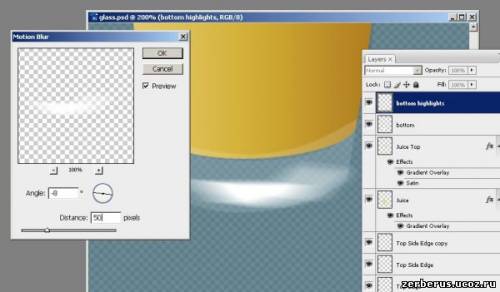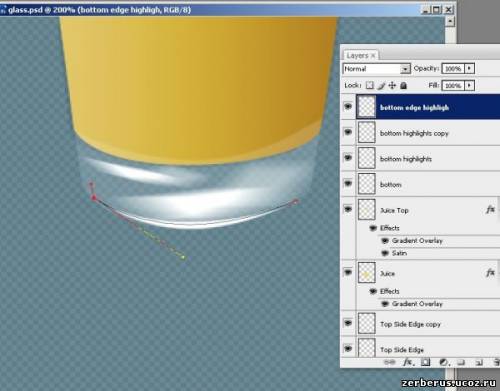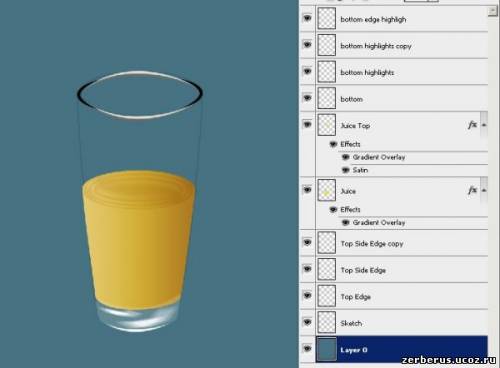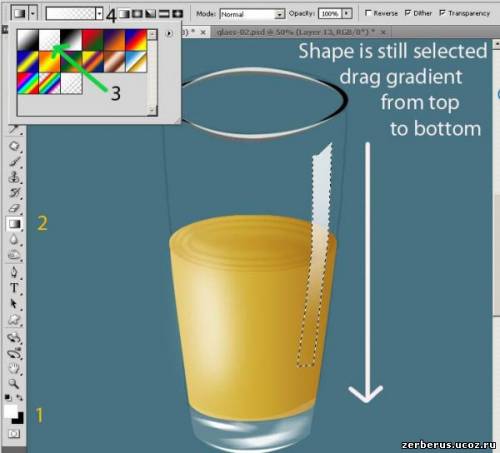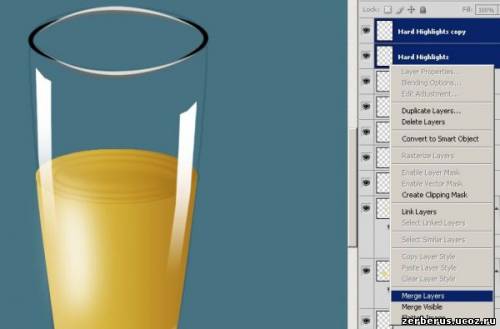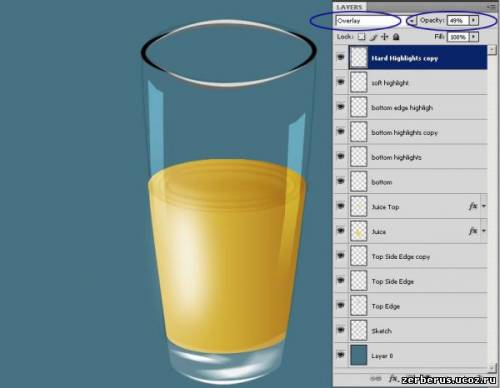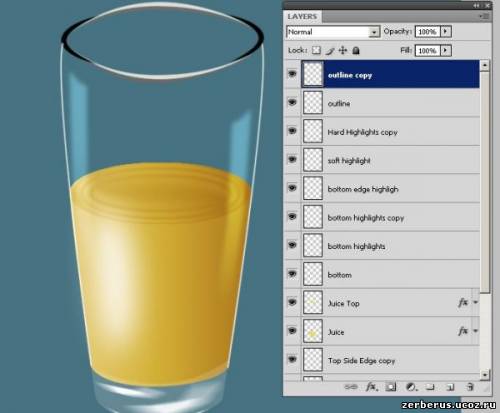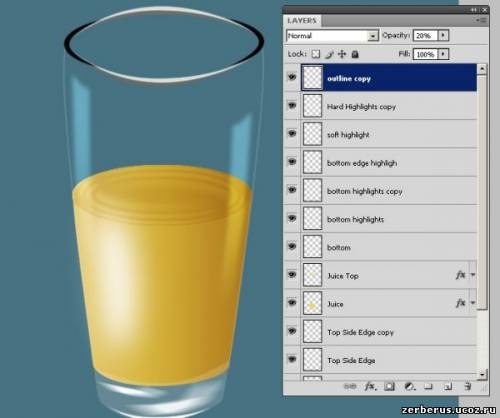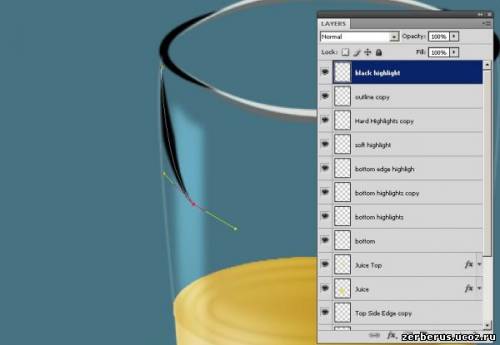Примените фильтр - "размытие" (Blur) для слоя "bottom highlight" с радиусом равным 50 и углом -8.
Шаг 21
Продублируйте слой "bottom highlight", нажмите Ctrl+T для того, чтобы зайти в свободную трансформацию, измените размер блика, немного поверните его и перетяните на левую сторону стакана.
Шаг 22
Создайте новый слой, назовите его "Bottom Edge Highlight", возьмите жесткую кисть шириной 5 пикселей, выберите инструмент "Перо", создайте линию светового блика и обведите ее с флажком напротив опции "имитировать давление".
Шаг 23
Как видите, стакан делается очень быстро, если использовать слои.
Шаг 24
Создайте новый слой и назовите его "soft highlight". С помощью инструмента "Овальная область" (Elliptical Marquee Tool), создайте блик, как видите на картинке ниже, и залейте его белым цветом.
Шаг 25
Примените "Фильтр - Размытие - Размытие по Гауссу" (Filter – Blur – Gaussian Blur) с радиусом 20. Уменьшите непрозрачность слоя до 80%.
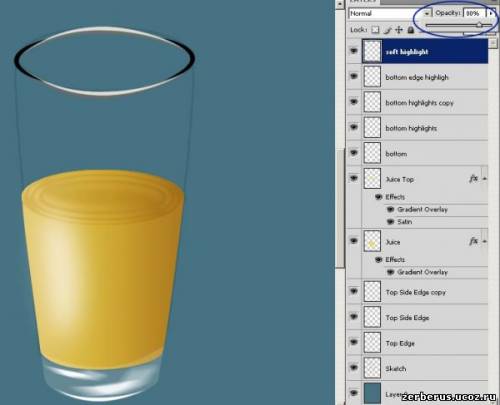
Шаг 26
Создайте новый слой "Hard Highlights",
1. Установите цвет переднего плана - белый, заднего - черный.
2. Выберите инструмент "Градиент" (Gradient Tool).
3. Выберите градиент "белый на прозрачный"
4. Убедитесь, что выбран линейный градиент.
5. Зажмите левую кнопку мыши и растяните градиент от верха стакана до низу.
Шаг 27
Скопируйте слой "Hard Highlights", зайдите в "Редактировать - Трансформация - Отразить по горизонтали", расположите оба блика как показано на рисунке.
Выберите оба слоя "Hard Highlights", кликните правой кнопкой и выберите команду "Объединить слои" (Merge Layers).
Шаг 28
Теперь измените параметры наложения объединенного слоя на "Перекрытие" (Overlay) и уменьшите непрозрачность до 49%. Примените "Фильтр - Размытие - Размытие по Гауссу" с радиусом 3 пикселя.
Шаг 29
Отключите слой с формой стакана, который мы делали в самом начале. Создайте новый слой и назовите его "Outline". Создайте линию как на рисунке ниже с помощью инструмента "Перо" и обрисуйте ее белым цветом (жесткая кисть, размер 2 пикселя). Убедитесь, что флажок напротив "имитировать давление" не стоит.
Шаг 30
Скопируйте слой "Outline", зайдите в "Редактировать - Трансформация - Отразить горизонтально" и поставьте линию на правую сторону стакана.
Шаг 31
Объедините оба слоя и установите непрозрачность на 20%.
Шаг 32
На этом шагу мы добавим последнюю деталь к нашему стакану. Создайте новый слой и назовите его "Black Highligh", нарисуйте линию, как на рисунке ниже и обрисуйте ее черным цветом (Размер кисти 10 пикселей, жесткость - 50%). Измените параметры наложения слоя на "Умножение" (Multiply) и уменьшите непрозрачность до 25%.
Шаг 33
Закрасьте фоновый слой двумя цветами (384e6d и 516d51) с помощью инструмента "Прямоугольная область" (Rectangular Marquee Tool).
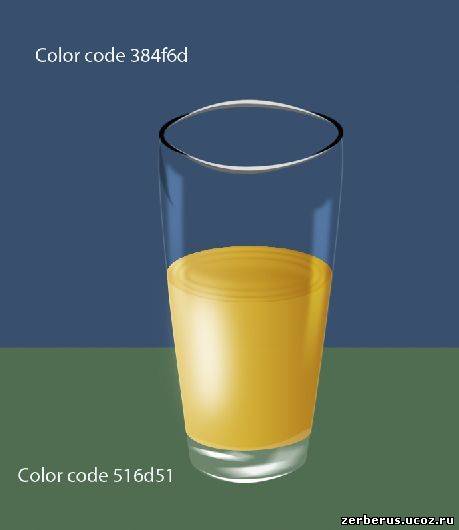
Шаг 34
Наконец создайте новый слой над фоновым и назовите его "Shadow", нарисуйте тень как показано на картинке. Теперь измените параметры наложения слоя на "Умножение", непрозрачность установите в значение 30%.
Шаг 35
Вот мой результат с первой попытки.
Второй раз создавался специально для этого урока.
Удачи.
Начало урока см. Здесь